Како да подесите говорну пошту на Андроиду
Шта треба знати
- Најлакши начин: Отворите Телефон апликацију, додирните бројчаник, и притисните и држите 1. Пратите упутства да бисте подесили ПИН код и поздравну поруку.
- Подешавање визуелне говорне поште: Отворите Телефон апликација, додирните Говорна пошта > Подешавања (три тачке) > Говорна пошта, и изаберите опцију.
- Гоогле Воице: Набавите а Гоогле Воице рачун, отворите Гоогле Воице апликација, додирните Говорна пошта > Подешавања, и пратите упутства.
Овај чланак вас води кроз неколико различитих начина да све подесите на свом Андроид уређају, укључујући како да промените поздравну поруку.
Како подесити говорну пошту на Андроиду позивањем
Најчешћи начин за подешавање говорне поште је директно позивање поштанског сандучета. Приступите говорној пошти на два начина: директно позовите свој број телефона или користите број за брзо бирање уграђен у већину телефона.
Отвори Телефон апликација.
Додирните икону бројчаника на дну екрана.
Додирните и држите број 1 док позив не почне. Алтернативно, унесите комплетан број телефона и притисните дугме за позив.
-
Пратите упутства да бисте подесили ПИН код и поздравну поруку.
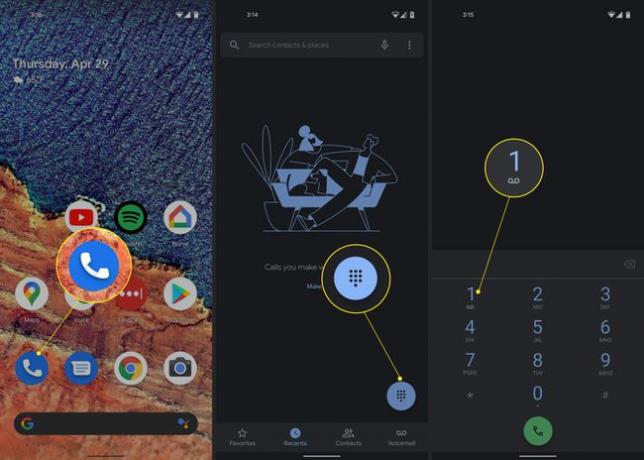
Како да подесите визуелну говорну пошту на Андроиду
Андроид телефони који користе Андроид 6.0 или новији могу имати омогућену визуелну говорну пошту све док је оператер подржава. Међутим, не нуде сви оператери подршку за визуелну говорну пошту, а неки је чак и додатно наплаћују. Ево шта треба да урадите да бисте приступили визуелној говорној пошти ако је ваш телефон подржава.
Отвори Телефон апликација.
Лоцирајте Говорна пошта икону и додирните је. У зависности од телефона, ова икона се налази или на дну апликације или поред дугмета Започни позив на тастатури.
Можете да промените било која подешавања говорне поште додиром на тритачке у горњем десном углу апликације.
Финд Говорна пошта на листи и додирните га.
-
Сада можете да изаберете различите опције обавештења и промените поздрав говорне поште.

Како да подесите говорну пошту у Гоогле Воице-у
Гоогле Воице је још једна одлична апликација коју можете да користите за упућивање позива и примање говорне поште. Можда бисте желели да је користите уместо стандардне говорне поште на телефону јер јој можете приступити и са рачунара тако што ћете посетити веб локацију Гоогле Воице.
Пратите кораке у наставку да бисте подесили говорну пошту у Гоогле Воице-у.
-
Идите до Гоогле Воице сајта и региструјте се за Гоогле Воице налог или се пријавите помоћу апликације на свом Андроид телефону.

Када је ваш налог подешен, отворите Гоогле Воице апликацију на вашем телефону.
Лоцирајте Говорна пошта икону на дну апликације и додирните је.
Овде можете видети све говорне поруке које имате. Да бисте променили подешавања, додирните дугме менија у горњем левом углу.
Пронађите и изаберите Подешавања.
-
Померите се надоле док не видите Говорна пошта одељак. Овде можете да изаберете да добијете говорну пошту путем е-поште, промените поздрав и изаберете који тип обавештења добијате за поруке говорне поште остављене на вашем Гоогле Воице броју.

ФАК
-
Где је апликација Говорна пошта на мом Андроид-у?
На већини Андроид телефона, функције говорне поште су уграђене у апликацију Телефон. Не постоји наменска апликација за говорну пошту осим ако не користите Гоогле Воице или неку другу апликација за говорну пошту треће стране. До проверите Андроид говорну пошту, Дуго притисните 1 на свом уређају и унесите свој Лозинка ако се то затражи.
-
Зашто говорна пошта не ради на мом Андроид-у?
Можда нећете одмах примити гласовне поруке ако имате лош пријем. Ако говорна пошта уопште не ради, проверите ажурирања система и уверите се да нисте случајно искључите говорну пошту. Обратите се свом оператеру ако и даље имате проблема.
-
Како да променим лозинку говорне поште на свом Андроид-у?
Зависи од вашег оператера. Проверите подешавања апликације Телефон за опцију промене лозинке. Ако се не сећате лозинке говорне поште, морате је ресетовати преко свог оператера.
-
Како да сачувам говорну пошту на Андроид-у?
Да сачувате поруке говорне поште директно на ваш телефон, отворите апликацију Гоогле Воице и додирните поруку коју желите да сачувате, а затим тапните на три тачке > Сачувај поруку у или Извези у датотеку. Такође можете да користите услугу прослеђивања за слање говорне поште на своју е-пошту.
